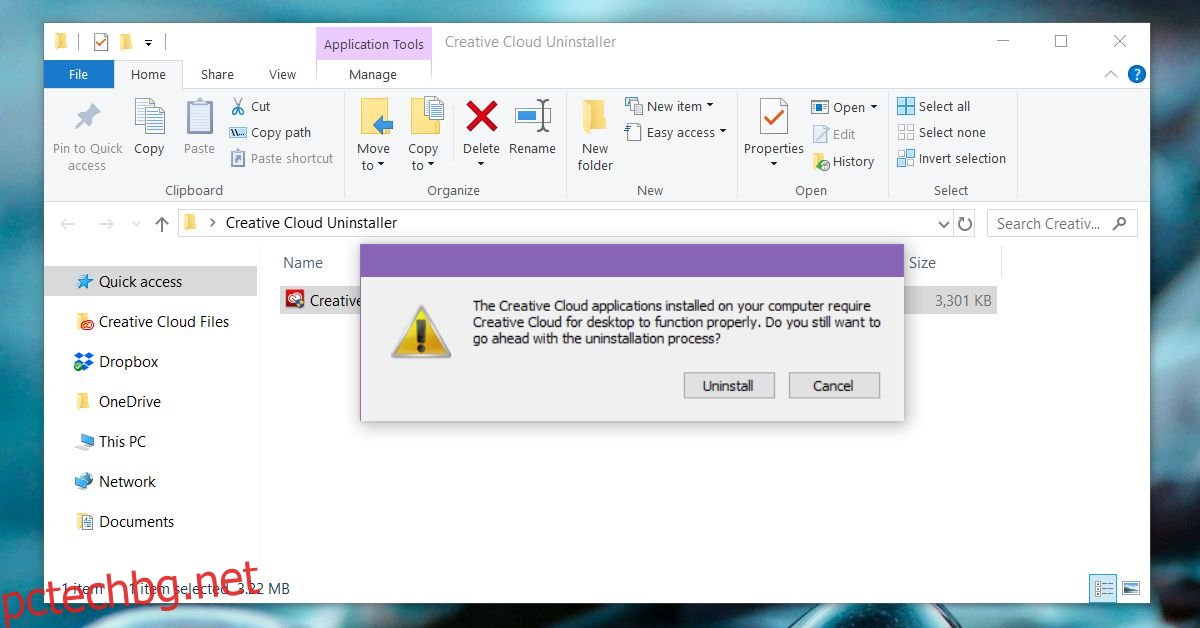Изглежда, че всяко едно популярно приложение има облачно решение в комплект с него. Облачните устройства без съмнение са популярни, но това не означава непременно, че облачната опция трябва да бъде добавена към всяко приложение, което използваме. Потребителите обикновено предпочитат едно или две облачни устройства и го използват за синхронизиране на файлове, независимо от какъв тип са. Adobe е една такава компания, която обединява своето облачно решение със своите приложения. Може да закупите лиценз за Photoshop или Illustrator, но когато инсталирате тези приложения, се инсталира и Adobe Creative Cloud. Това приложение прави място за себе си в навигационния панел на File Explorer и в системната област. Винаги работи. Ето как можете да премахнете Adobe Creative Cloud, но въпреки това да запазите приложенията си.
Премахнете Adobe Creative Cloud
За да премахнете Adobe Creative Cloud от вашата система, трябва да изтеглите официалното приложение за деинсталиране за него. Предоставя се от Adobe и може да се изтегли от тук. Щракването върху връзката ще започне изтеглянето.
След като го изтеглите, трябва да извлечете компресирания файл. Уверете се, че нямате отворени приложения на Adobe. Стартирайте EXE в извлечената папка. Ще ви покаже предупреждение, че имате приложения, които използват Creative Cloud и премахването му ще ги засегне. Това по същество означава, че приложенията, например Photoshop и Illustrator, няма да могат да записват файлове в Creative Cloud на Adobe, който не сте използвали в началото.
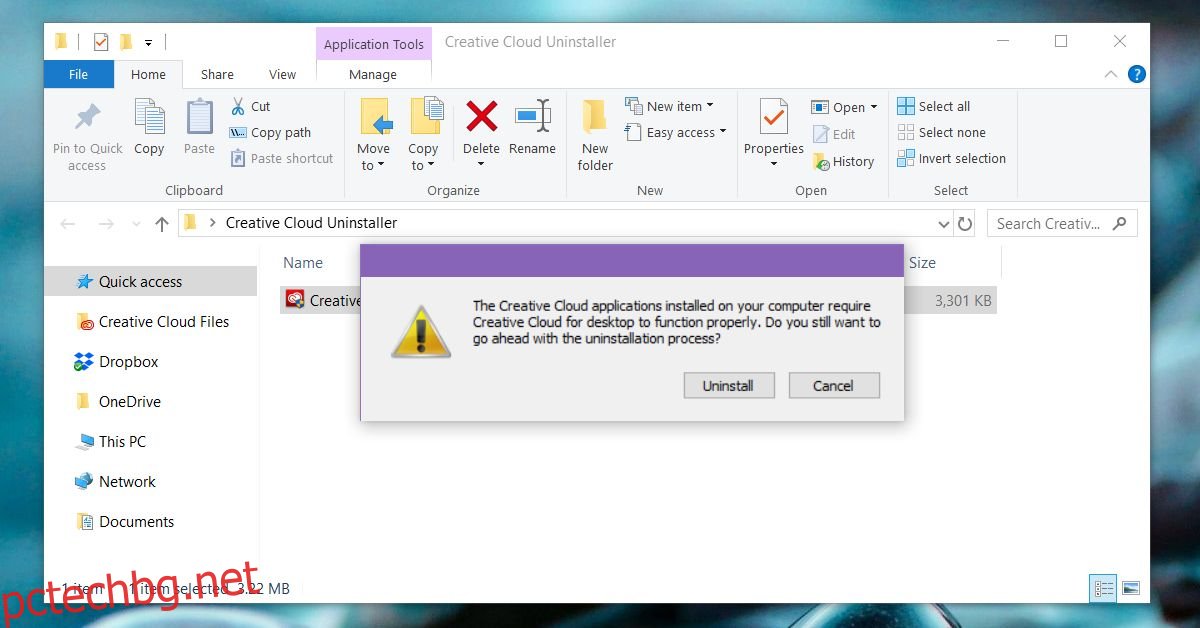
Приемете подканата на екрана и продължете с деинсталиращата програма. Ще получите подкана на екрана, която ви казва, че приложението е деинсталирано.
Премахнете Adobe Creative Cloud от File Explorer
След като премахнете Adobe Creative Cloud, вече няма да виждате иконата му в системната област и няма да я виждате в списъка в раздела Стартиране в диспечера на задачите. За съжаление все още ще го виждате във File Explorer. Програмата за деинсталиране не редактира системния регистър на Windows на излизане, така че папката все още е там. За да го премахнете, отворете системния регистър на Windows, като напишете regedit в полето за изпълнение или в Windows Search. Придвижете се до следното местоположение;
HKEY_CURRENT_USERSOFTWAREMicrosoftWindowsCurrentVersionExplorerDesktopNameSpace
Потърсете ключ с име {0E270DAA-1BE6-48F2-AC49-960EE002A5DE}, изберете го и го изтрийте.
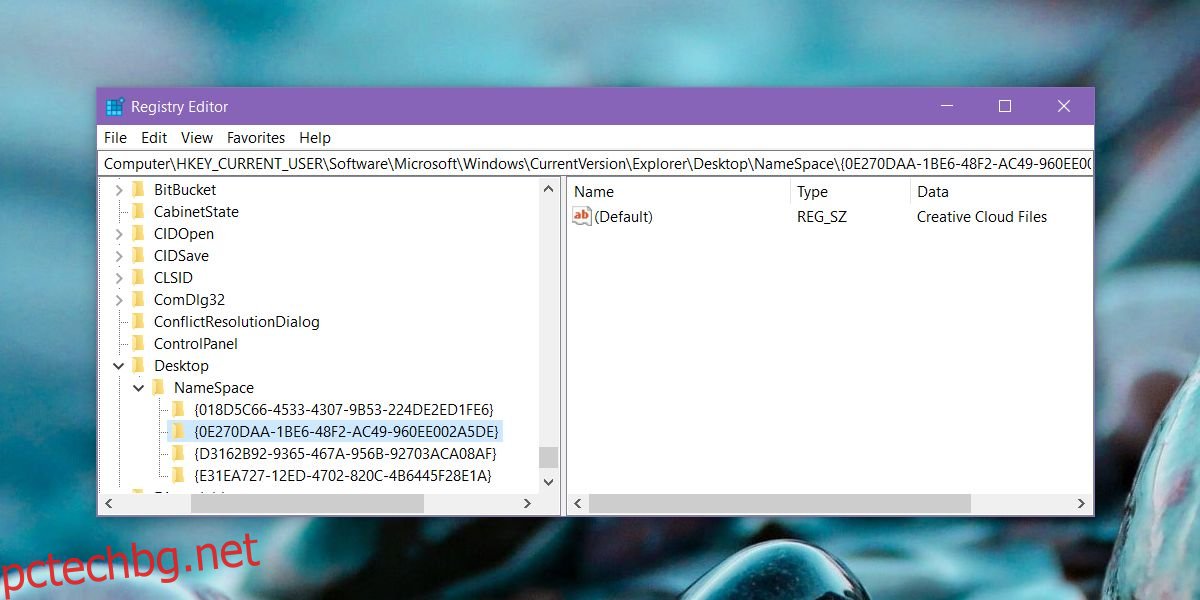
Това е почти всичко. Отворете File Explorer и Creative Cloud вече няма да се показва в навигационния екран. Ако някога инсталирате Creative Cloud отново, записът в системния регистър ще бъде добавен обратно автоматично.
Ако използвате Adobe Creative Cloud, но не искате да се показва във File Explorer, можете да пропуснете програмата за деинсталиране и просто да редактирате системния регистър на Windows, за да го премахнете от навигационния екран.
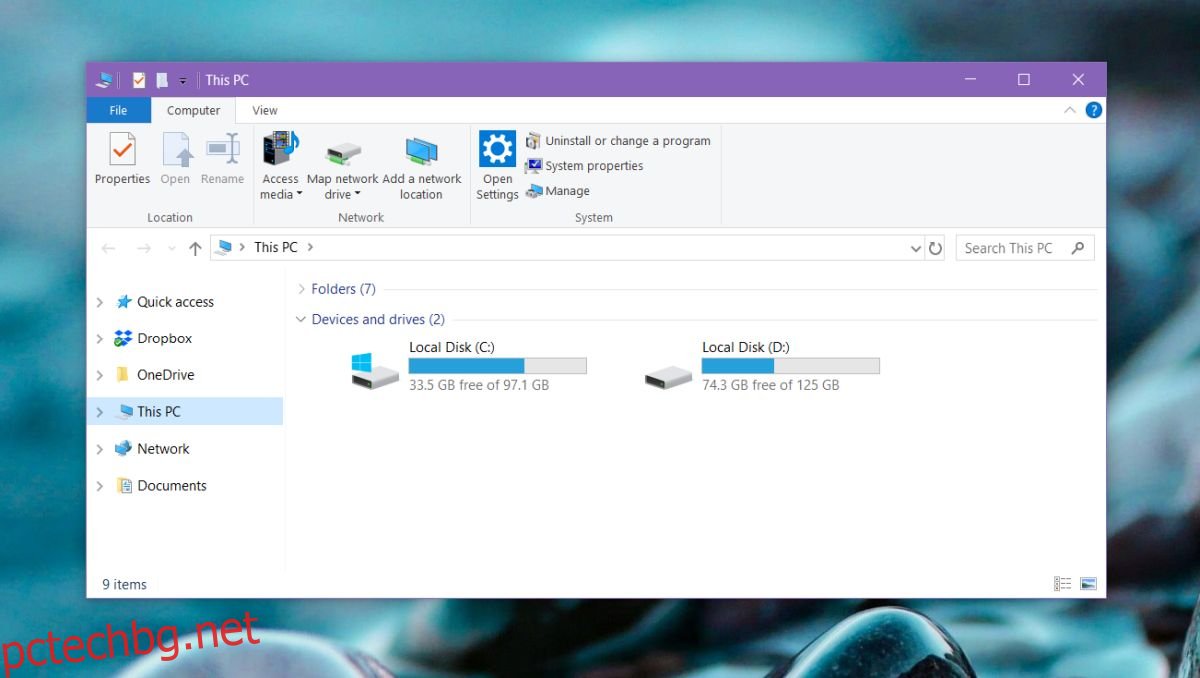
Ако имате записани файлове в тази папка, те няма да бъдат изтрити. Папката все още е там и ще трябва да я премахнете ръчно.